Сейчас ваша корзина пуста!
Инструкция по эксплуатации ПО
Аннотация
Настоящий документ содержит информацию, необходимую для эксплуатации ПО “Гери”.
Описание и назначение ПО
ПО “Гери” (далее — программа, ПО) — программное обеспечение, представляющее собой программу, предназначенную для организации образовательного процесса, где размещаются информационные продукты, доступные к покупке, и обеспечивающую взаимодействие преподавателей и учеников.
ПО позволяет:
- осуществлять продажу информационных продуктов;
- осуществлять покупку информационных продуктов;
- проходить обучение;
- отслеживать активные и пройденные курсы.
Основные компоненты платформы
К основным функциональным компонентам платформы относятся:
Роль: Администратор.
- Консоль:
- На стартовой странице консоли (“Главная”) можно просмотреть статистику заказов, состояние сайта и различную дополнительную активность.
- В разделе “Обновления” администратор может просматривать и следить за информацией по обновлениям которые необходимо провести.
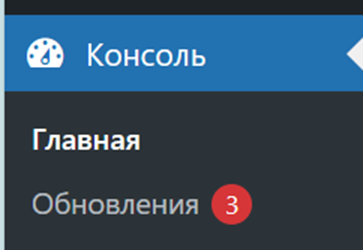
- Записи:
- “Все записи” на данной вкладке возможен просмотр администратором всех созданных ранее записей.
- “Добавить новую” при создании новой записи администратор должен воспользоваться данной вкладкой, чтобы внести всю необходимую информацию
- Вкладка “Рубрики” позволяет вносить информацию по новым рубрикам.
- “Метки” создана для добавления новых меток администратором.
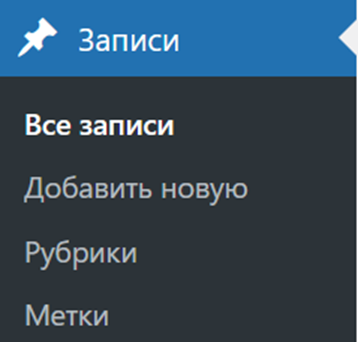
- Медиафайлы:
- Во вкладке “Библиотека” содержатся все медиафайлы, которые ранее были добавлены.
- “Добавить новый” вкладка позволяет добавлять новые медиафайлы.
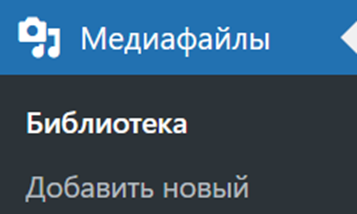
- Страницы:
- Вкладка “Все страницы” позволяет просматривать уже существующие странице, а также дает возможность фильтровать поиск.
- Вкладка “Добавить новую” дает возможность создавать новые страницы.
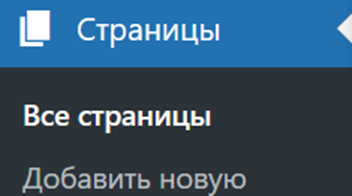
- Комментарии:
- Страница позволяет просматривать кто и какой комментарий оставил. Также присутствует возможность просматривать ответ на оставленные комментарии.
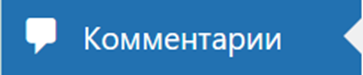
- Sensei LMS:
- “Главная” на вкладке содержится общая информация для ознакомления с возможностями.
- “Курсы” на вкладке присутствует возможность просмотреть все существующие курсы.
- “Модули” Администратор на данной вкладке может создавать модули, введя всю запрашиваемую информацию.
- “Уроки” Осуществление просмотра и поиска созданных уроков.
- “Вопросы” Осуществление Администратором всех зафиксированных ответ.
- “Студенты” Просмотр информации о всех студентах.
- “Оценка” Просмотр Администратором в каком статусе прохождение курса у пользователей, а также просмотр оценки оставленной студентом после прохождения урока.
- “Отчеты” Просмотр информации по активности студентов в программе.
- “Настройки” Вкладка позволяет редактировать предыдущие разделы на вкладке “Sensei LMS”
- “Инструменты” просмотр всех имеющихся инструментов.
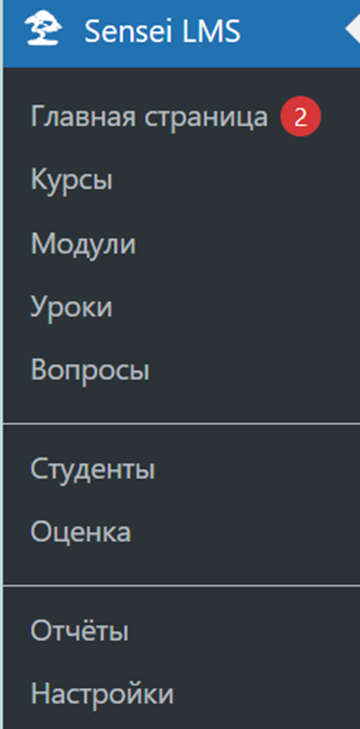
- WooCommerce:
- “Главная страница” на вкладке содержится общая информация и статистика по заказам которые были осуществлены.
- “Заказы” на вкладке Администратор может просмотреть подробную информацию о заказах.
- Вся информация о клиентах и дате их регистрации в программе содержится на вкладке “Клиенты”.
- “Отчеты” вкладка дает возможность выгрузить отчет о приобретенных заказах и всей дополнительной информации.
- “Настройки” на данной вкладке пользователь заполняет основную информацию о магазине.
- “Статус” на вкладке можно отследить статус системы.
- “Расширения” установление дополнительных расширений на вкладку.
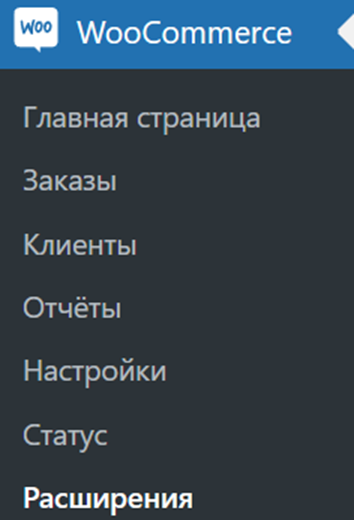
- Товары:
- “Все товары” все товары находящиеся в магазине Администратор может просмотреть на данной вкладке.
- “Добавить” при необходимости добавить новый товар используется данная вкладка.
- “Категории” здесь Администратор может управлять категориями товаров магазина.
- Во вкладке “Атрибуты” пользователь может создать атрибут, либо просмотреть список уже существующих.
- “Метки” создание и просмотр уже существующих меток в магазине.
- Оставленные учеником отзывы будут отображаться во вкладке “Отзывы”.
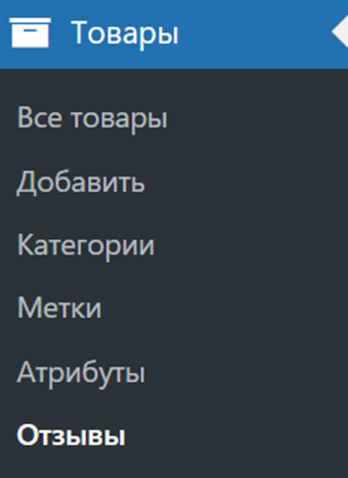
- Аналитика:
- На вкладке представлена аналитика по различным показателям (отображены ниже в скриншоте), которые Администратор может просмотреть.
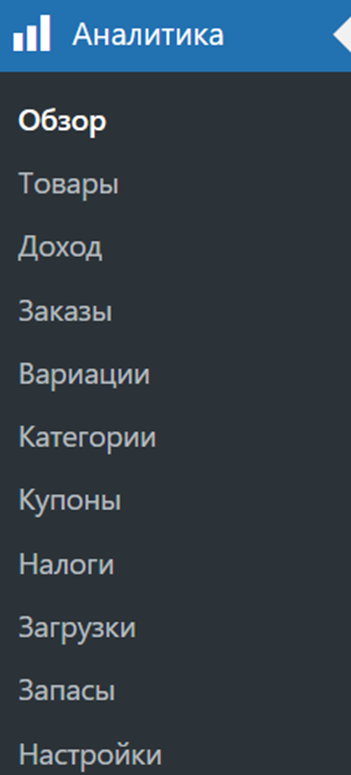
- Маркетинг:
- На вкладке присутствуют инструменты, связанные с осуществлением маркетинга магазином.
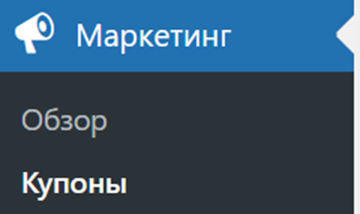
- Внешний вид:
- Редакция внешнего вида магазина осуществляется на данных вкладках: Темы, Редактор, Настроить.
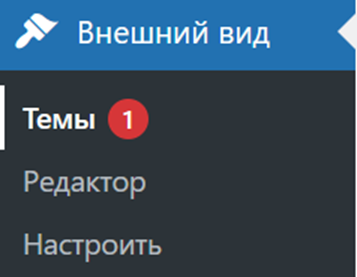
- Плагины:
- На вкладке отображается информация и действия связанные с управлением плагинов.
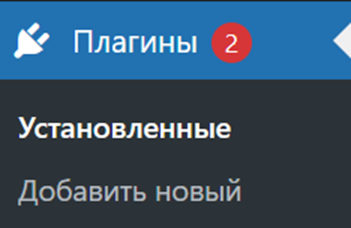
- Пользователи:
- На вкладке отображается вся необходимая информация о пользователях, а также возможность создание новых пользователей.
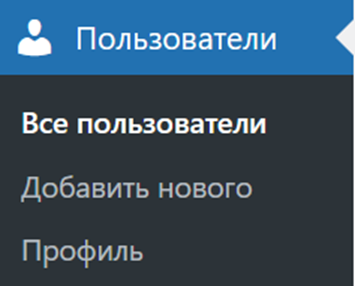
- Инструменты:
- На вкладке Администратор может воспользоваться существующими инструментами.
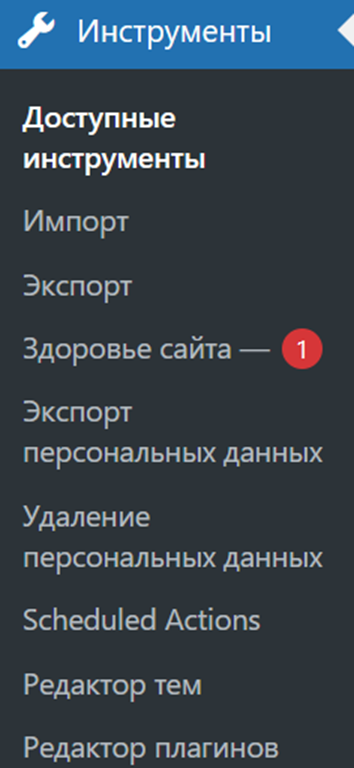
- Настройки:
- Администратор может скорректировать общие настройки магазина.
Роль: Ученик (Пользователь).
- Стартовая страница:
- На стартовую страницу попадают пользователи, когда впервые переходят по ссылке или выходят из своего профиля.
- На стартовой странице Пользователи могут пройти процедуру регистрации в ПО или авторизоваться, используя уже зарегистрированную учетную запись.
- Домашняя страница:
- Позволяет пользователям ознакомиться с товарами, которые доступны для покупки.
- Каталог:
- Позволяет пользователям ознакомиться с товарами, которые доступны для покупки и добавить их в корзину.
- Позволяет отсортировать товары по популярности, по новизне, по возрастанию цен, по убыванию цен.
- Мои курсы:
- Позволяет пользователям отслеживать активные и завершенные курсы.
- Позволяет отслеживать прогресс в прохождении курсов.
- Корзина:
- На странице пользователи могут отследить добавленные в корзину товары, а также оформить заказ.
- Кабинет:
- На странице аккаунта пользователи могут посмотреть недавние заказы, настроить платежный адрес и адрес доставки, а также изменить пароль и основную информацию.
Роль: Менеджер.
- Консоль:
- На стартовой странице консоли (“Главная”) можно просмотреть статистику заказов, состояние сайта и различную дополнительную активность.
- Записи:
- “Все записи” на данной вкладке возможен просмотр администратором всех созданных ранее записей.
- “Добавить новую” при создании новой записи администратор должен воспользоваться данной вкладкой, чтобы внести всю необходимую информацию.
- Вкладка “Рубрики” позволяет вносить информацию по новым рубрикам.
- “Метки” создана для добавления новых меток администратором.
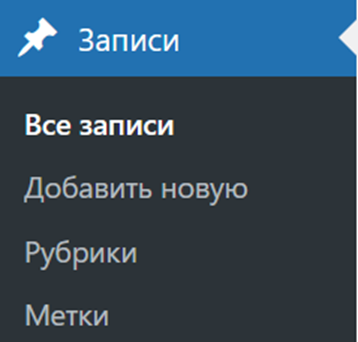
- Медиафайлы:
- Во вкладке “Библиотека” содержатся все медиафайлы, которые ранее были добавлены.
- “Добавить новый” вкладка позволяет добавлять новые медиафайлы.
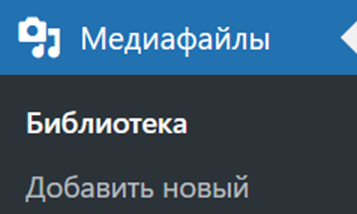
- Страницы:
- Вкладка “Все страницы” позволяет просматривать уже существующие странице, а также дает возможность фильтровать поиск.
- Вкладка “Добавить новую” дает возможность создавать новые страницы.
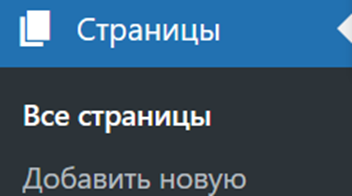
- Комментарии:
- Страница позволяет просматривать кто и какой комментарий оставил. Также присутствует возможность просматривать ответ на оставленные комментарии.
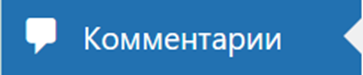
- Woo Commerce:
- “Главная страница” на вкладке содержится общая информация и статистика по заказам которые были осуществлены.
- “Заказы” на вкладке Администратор может просмотреть подробную информацию о заказах.
- Вся информация о клиентах и дате их регистрации в программе содержится на вкладке “Клиенты”.
- “Отчеты” вкладка дает возможность выгрузить отчет о приобретенных заказах и всей дополнительной информации.
- “Настройки” на данной вкладке пользователь заполняет основную информацию о магазине.
- “Статус” на вкладке можно отследить статус системы.
- “Расширения” установление дополнительных расширений на вкладку.
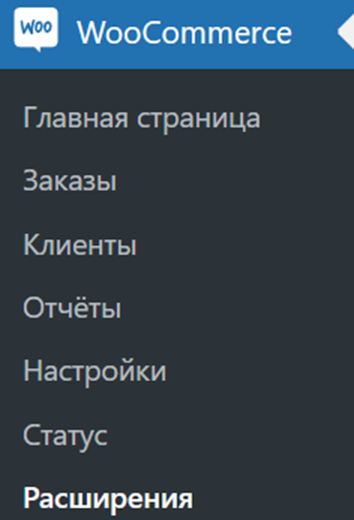
- Товары:
- “Все товары” все товары находящиеся в магазине Администратор может просмотреть на данной вкладке.
- “Добавить” при необходимости добавить новый товар используется данная вкладка.
- “Категории” здесь Администратор может управлять категориями товаров магазина.
- Во вкладке “Атрибуты” пользователь может создать атрибут, либо просмотреть список уже существующих
- “Метки” создание и просмотр уже существующих меток в магазине.
- Оставленные учеником отзывы будут отображаться во вкладке “Отзывы”.
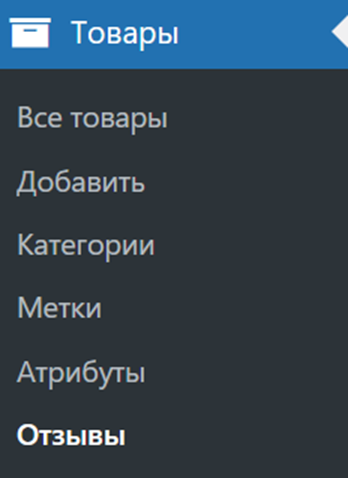
- Аналитика:
- На вкладке представлена аналитика по различным показателям (отображены ниже в скриншоте), которые Администратор может просмотреть.
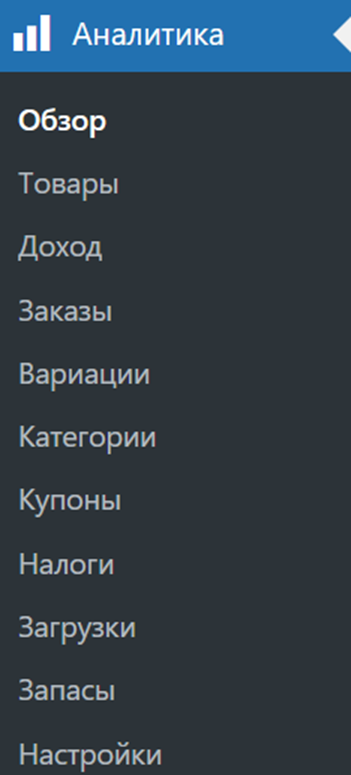
- Маркетинг:
- На вкладке присутствуют инструменты связанные с осуществлением маркетинга магазином.
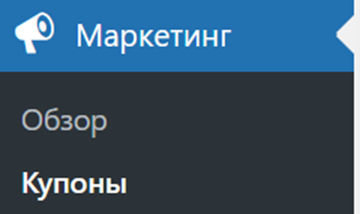
- Инструменты:
- Отображаются инструменты, которыми может воспользоваться менеджер.
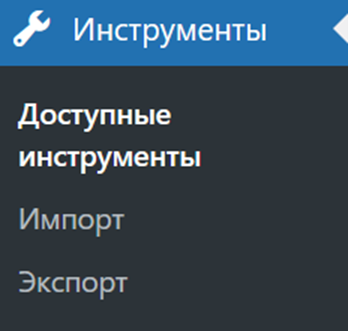
Роль: Преподаватель.
- Консоль:
- Консоль – это первое место, куда попадает пользователь каждый раз, когда входит в аккаунт.
- На экране “Консоль” отображены краткий отчёт о содержимом вашего сайта, включая тему оформления и версию WordPress, запланированные и недавно опубликованные записи, свежие комментарии с возможностью их модерировать, черновики новости и мероприятия WordPress.
- Медиафайлы:
- Вкладка “Библиотека” позволяет добавлять, отслеживать и знакомиться с медиафайлами.
- Вкладка “Добавить новый” позволяет загрузить новый медиафайл.
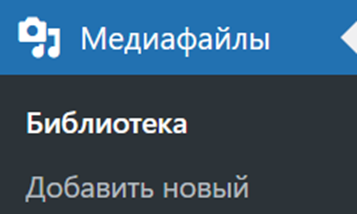
- Sensei LMS:
- Вкладка “Главная страница” позволяет ознакомиться с руководством по Sensei и посмотреть последние новости.
- Вкладка “Курсы” позволяет отслеживать, управлять, изменять курсы.
- Вкладка “Уроки” позволяет отслеживать, просматривать, изменять созданные уроки.
- Вкладка “Вопросы” содержит перечень вопросов, которые создаются пользователями программы.
- Вкладка “Студенты” представляет список студентов, зачисленных на различные курсы.
- Вкладка “Оценка” содержит информацию о результатах прохождения курсов.
- Вкладка “Отчеты” позволяет отслеживать информацию о студентах, их активность на курсах и средние оценки.
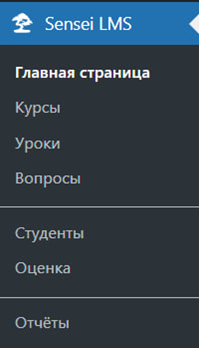
- Профиль:
- Содержит персональные настройки владельца аккаунта и позволяет управлять учетной записью.
Системные требования
Минимальные системные требования следующие:
- процессор: Intel i3, i5. i7 не ниже 5-го поколения или его аналог;
- оперативная память: не менее 4 Мб;
- операционная система: Windows 8/8.1/10 или MacOS 10.12;
- скорость локальной сети: не менее 10 Мбит/сек, скорость доступа в сети Интернет не менее 5 Мбит/сек.
Для использования ПО «Гери» необходим браузер.
Поддерживаемыми считаются нижеперечисленные браузеры, начиная с указанной версии и по последнюю:
- браузер Opera, Chrome, Internet Explorer, Mozilla Firefox, Yandex browser, Safari последней стабильной версии.
Электропитание ПК должно осуществляться от однофазной электрической сети переменного тока с заземлением и номинальным напряжением 220 В и частотой 50 Гц. Рекомендовано использование источника бесперебойного питания.
Процесс запуска ПО
Доступ к пользовательской части программы:
- Для получения доступа, пользователь связывается с отделом продаж написав на почту info@botomania.ru. После приобретения доступа, пользователю выдаются все необходимые данные для входа (ссылка для входа, логин и пароль).
- Далее необходимо ввести полученные данные в окно (данное окно едино для всех ролей программы).:
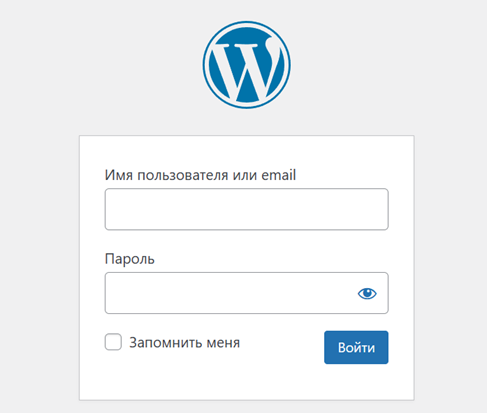
- Для завершения работы необходимо нажать на кнопку “Выйти” в правом верхнем углу (Роли: учитель, менеджер, администратор).
- Для завершения работы на панели управления нажать “Выйти” (Для роли: пользователь)
Информация для контактов
Для контактов с командой разработчиков просьба обращаться по следующим контактам:
E-Mail: info@botomania.ru